Som verdens største leverandør av musikkstrømmetjenester tiltrekker Spotify over 385 millioner månedlige aktive brukere, inkludert 175 millioner betalende abonnenter. Med Spotify kan du lytte til musikk og spille av millioner av sanger og podcaster fra hele verden, uansett om du bruker en gratis konto eller abonnerer på et premiumabonnement.
Ved å bruke et premium-abonnement kan du imidlertid nyte mange funksjoner som ikke er tilgjengelige for disse gratisbrukerne, inkludert å lytte til Spotify-musikk uten annonser og laste ned Spotify-musikk offline hvor som helst. For de fleste brukere er den viktigste funksjonen Spotify offline-lytting. Så kan du lytte til Spotify offline uten premium? Her skal vi snakke om hvordan du lytter til Spotify offline uten premium.
Del 1. Sammenligning mellom Music Converter og Premium Spotify Offline Listening
Med et premium-abonnement kan du enkelt laste ned dine foretrukne sanger for å lytte hvor som helst. Men hvis du vil lytte til Spotify offline uten premium, kan det hende du trenger en Spotify-nedlaster – MobePas Music Converter da kan du også lagre offline Spotify-sanger. Her har vi gjort en sammenligning mellom MobePas Music Converter og Premium Spotify offline-lytting. Etter det kan du fortsette å vite hvordan du bruker Spotify offline uten en premie i detalj.
| Lytt til Spotify offline med MobePas Music Converter | Lytt til Spotify offline med Premium | |
| Maksimalt antall sanger for nedlasting | Ubegrenset | Ikke mer enn 10 000 sanger på hver av opptil 5 forskjellige enheter |
| Hvem kan nyte denne funksjonen | For alle Spotify-brukere | Kun for premium Spotify-brukere |
| Utgang lydkvalitet | Tapsfri hi-fi lydkvalitet | Tapsfri hi-fi lydkvalitet |
| Støttede enheter | Alle enheter | Synkroniser kun til 5 forskjellige enheter |
| Støttede spillere | Alle spillere | Kun Spotify |
| Suksess rate | Den stabile og høye suksessraten | Noen feil og feil oppstår ofte |
| Pris | $34,95 for en levetid | $9,99/måned |
Del 2. Slik bruker du Spotify offline uten Premium
Funksjonen til frakoblet modus er bare tilgjengelig for de brukerne som abonnerer på premiumplanen. Imidlertid er det fortsatt en måte å hjelpe deg med å laste ned Spotify-musikk med en gratis konto, så kan du lytte til Spotify-musikk når du ikke har en internettforbindelse. La oss nå sjekke ut hvordan du spiller Spotify offline uten premium.
Hva du trenger: Spotify offline uten Premium
MobePas Music Converter er en profesjonell og kraftig musikknedlaster og omformer for alle Spotify-brukere. Den kan gjøre det mulig for deg å laste ned musikk, album, artist, spilleliste eller lydbok fra Spotify. Alle nedlastingene kan lagres i seks populære lydformater, som MP3, FLAC, WAV, M4A, M4B og AAC.
Prøv den gratis Prøv den gratis
Siden dette programmet er designet med et kortfattet grensesnitt, kan du bruke det til å laste ned Spotify-musikk med ett klikk. Dessuten kan den håndtere konvertering og nedlasting av Spotify-musikk med 5 × raskere hastighet. I tillegg kan den lagre Spotify-musikk med tapsfri lydkvalitet og ID3-tagger etter konvertering.
Nøkkelfunksjoner i MobePas Music Converter
- Last ned Spotify-spillelister, sanger og album med gratis kontoer enkelt
- Konverter Spotify-musikk til MP3, WAV, FLAC og andre lydformater
- Behold Spotify-musikkspor med tapsfri lydkvalitet og ID3-tagger
- Fjern annonser og DRM-beskyttelse fra Spotify-musikk med 5 × raskere hastighet
Hvordan laste ned Spotify Music uten Premium
For å laste ned Spotify-musikk ved hjelp av MobePas Music Converter, kan du følge trinnene nedenfor. Men først må du laste ned og installere MobePas Music Converter på datamaskinen din. Begynn deretter å laste ned Spotify-sanger.
Prøv den gratis Prøv den gratis
Trinn 1. Velg Spotify-sanger for å laste ned
Start MobePas Music Converter på datamaskinen din, og så vil den automatisk laste Spotify-appen. Gå nå for å bla gjennom musikkbiblioteket ditt eller søk etter musikk du vil laste ned på Spotify. Det er to metoder for deg å legge til Spotify-musikk til konverteringslisten. Du kan dra og slippe Spotify-sanger direkte til konverteren. Eller du kan kopiere og lime inn Spotify-musikkkoblingen i søkeboksen på konverteren.

Trinn 2. Angi utgangslydpreferansene
Deretter kan du angi utgangslydparametrene for Spotify-musikk. For å gjøre det, kan du klikke på menylinjen og velge Preferanser alternativ. I popup-vinduet bytter du til Konvertere fanen, og deretter kan du velge utdataformatene, inkludert MP3, AAC, M4A, M4B, FLAC og WAV, fra rullegardinmenyen. Ellers kan du justere bithastigheten, samplingshastigheten og kanalen i henhold til dine egne krav.

Trinn 3. Begynn å laste ned Spotify-sanger
Nå kan du bruke MobePas Music Converter til å laste ned Spotify-musikk til datamaskinen din ved å klikke på Konvertere knapp. Vent en stund, og MobePas Music Converter vil lagre de konverterte musikkfilene til standardmappen eller mappen du utpeker på forhånd. Etter konvertering kan du klikke på Konvertert ikonet for å bla gjennom den konverterte musikken i historielisten. Eller du kan fortsette å klikke på søkeikonet for å finne mappen.

Prøv den gratis Prøv den gratis
Hvordan lytte til Spotify offline på iPhone
Hvis du vil nyte offline Spotify-musikk på din iPhone, kan du overføre de nedlastede Spotify-sangene til enheten uten begrensninger. Men før det må du laste opp Spotify-musikk til iTunes-biblioteket.
For Mac-brukere
Trinn 1. Koble iPhone til en Mac og åpne deretter Finder.
Steg 2. I Finder på Mac-en, klikk på enheten i Finder-sidepanelet og klikk deretter Musikk .
Trinn 3. Velg Synkroniser musikk til enheten din avkrysningsboksen for å slå på synkronisering av musikken din.
Trinn 4. Klikk Valgt spilleliste s, artister, album og sjangere og velg musikken du vil synkronisere, og klikk deretter Søke om .

For PC-brukere
Trinn 1. Koble iPhone til en PC og start deretter iTunes.
Steg 2. Klikk på i iTunes-appen på PC-en Enhet og klikk deretter på Musikk.
Trinn 3. Gå til kryss i boksen ved siden av Utvalgte spillelister, artister, album og sjangere .
Trinn 4. Etter at du har valgt sangene, klikker du på Ferdig for å synkronisere Spotify-sangene dine til enheten.

Hvordan lytte til Spotify offline på Android-telefonen
Det er ganske enkelt for Android-brukere å overføre musikkfiler til enhetene sine. Du kan kopiere og lime ned musikkfilene direkte til enheten.
Trinn 1. Bruk en USB-kabel for å koble Android-telefonen til datamaskinen.
Steg 2. Opprett en ny mappe på enheten din for å lagre Spotify-sangene dine.
Trinn 3. Finn den konverterte mappen og flytt deretter de nedlastede musikkfilene til enheten.
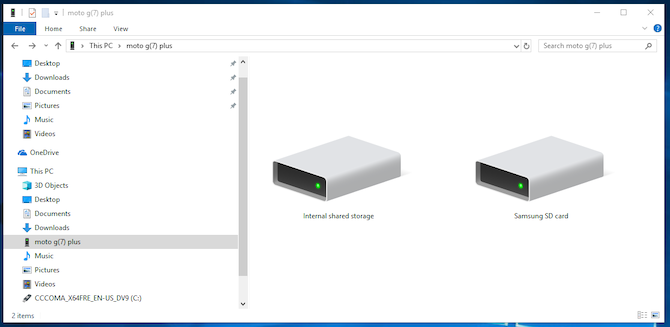
Del 3. Slik spiller du Spotify offline med Premium
For å slå på frakoblet modus kan du prøve å abonnere på en hvilken som helst premiumplan, inkludert Premium, Family og Duo. Før det, sørg for at du har lastet ned Spotify-musikk til biblioteket ditt, og deretter kan du lytte til Spotify offline på enheten din i frakoblet modus. Slik får du frakoblet Spotify-musikk på din mobile enhet og datamaskin.
Hva du trenger å vite: Spotify frakoblet lytting
Spotify offline-lytting er en spesialfunksjon kun for premium-brukere. Ved å bruke denne funksjonen kan du ta med deg musikken og podcastene dine hvor som helst internett ikke kan gå. Du trenger bare å laste ned Spotify-musikk på forhånd og deretter gå til å slå på frakoblet modus i Spotify. Denne modusen lar imidlertid brukerne ikke laste ned mer enn 10 000 sanger på hver av opptil 5 forskjellige enheter. Dessuten må du gå på nettet minst en gang hver 30. dag for å beholde nedlastingene dine.
Hvordan laste ned frakoblet Spotify-musikk på Android/iOS
Disse premium-brukerne kan laste ned album, spillelister og podcaster til sine mobile enheter for offline lytting. Slik gjør du.
Trinn 1. Åpne Spotify og gå til albumet eller spillelisten du vil laste ned.
Steg 2. Trykk på nedlasting pilen for å laste ned sangene til enheten din.
Trinn 3. Gå tilbake til hovedgrensesnittet og trykk på Innstillinger ikon.
Trinn 4. Rull ned for å trykke på Avspilling og slå på frakoblet.

Hvordan laste ned frakoblet Spotify-musikk til PC/Mac
Du kan heller ikke laste ned individuelle sanger i Spotify for skrivebordet. Så du kan følge trinnene nedenfor for å laste ned Spotify-musikk på datamaskinen din.
Trinn 1. Kjør Spotify og søk etter og finn spillelisten du vil laste ned.
Steg 2. Velg spillelisten og bytt nedlasting på for å laste ned hele spillelisten.
Trinn 3. Klikk deretter Spotify i Apple-menyen øverst på skjermen eller klikk Fil i Windows-menyen øverst på skjermen.
Trinn 4. Plukke ut Frakoblet modus for å begynne å lytte til Spotify offline.

Del 4. Vanlige spørsmål om Spotify Offline uten Premium
Q1. Kan du lytte til Spotify offline uten premium?
EN: Sikker. Men du må bruke en Spotify-musikknedlaster for å laste ned Spotify-musikk til enheten din, og deretter kan du bruke hvilken som helst mediespiller for å lytte til Spotify-musikk.
Q2. Hvordan aktiverer jeg Spotify Premium offline-modus?
EN: For å aktivere Spotify Premium Offline Mode, kan du laste ned Spotify-album og spillelister først. Deretter kan du gå til å bytte frakoblet modus i Spotify på enheten din.
Q3. Hvordan får jeg Spotify Premium APK?
EN: Hvis du vil laste ned Spotify Premium APK, må du finne Spotify APK-filen og deretter følge instruksjonene på skjermen for å fullføre installasjonen.
Q4. Hvordan laste ned Spotify-sanger offline uten premium?
EN: Det er ganske enkelt! Du kan bruke et tredjepartsverktøy som MobePas Music Converter for å laste ned likte sanger til enheten din.
Konklusjon
Det er alt! Nå har du visst hvordan du lytter til Spotify-musikk offline uten premium. Ved bruk av MobePas Music Converter , kan du laste ned individuelle sanger eller hele albumet og spillelisten for offline lytting. Ellers kan du aktivere frakoblet modus med et premium-abonnement. Du kan dra nytte av hver metode siden begge har sine fordeler og ulemper. For premiumbrukere kan du direkte bruke offline-lyttefunksjonen, mens de gratisbrukerne kan ta en Spotify-nedlaster i betraktning.
Prøv den gratis Prøv den gratis

